发表于: 2019-01-08 23:17:23
1 746
Day 9
今天完成的事情
1.尝试用div做了一点大概的框架
2.Photoshop从零入门的学习了一部分知识,尝试切图,失败
遇到的问题
1.每次想把日报整好看点跑去调整行距,结果就卡的跟JPG格式似的,卡多了几次终于明白昨天不是提交任务的锅了,只能放弃,难过。
2.尝试着用div来做基本的框架,
.background{
margin: 0 auto;
padding: 0;
height: 100%;
width: 100%;
text-align: center;
background-color: #555555;
}
结果发现给head设置的背景色怎么都显示不出来,只显示空白页面,直到我设置了padding
padding: 10%
才发现原来又没有把盒子撑起来。
复制粘贴了一位群里小姐姐告诉我的代码,当场满血复活,赶紧把它复制粘贴到我的html新建文件模板里。
记得当时她只留下一句话:以后写代码的时候都要把这个加上,等你做到任务三就知道了,感谢ing
html,body{
height: 100%;
width: 100%;
}
3.想先尝试用在网上找到的教程做一下切图
①拉参考线
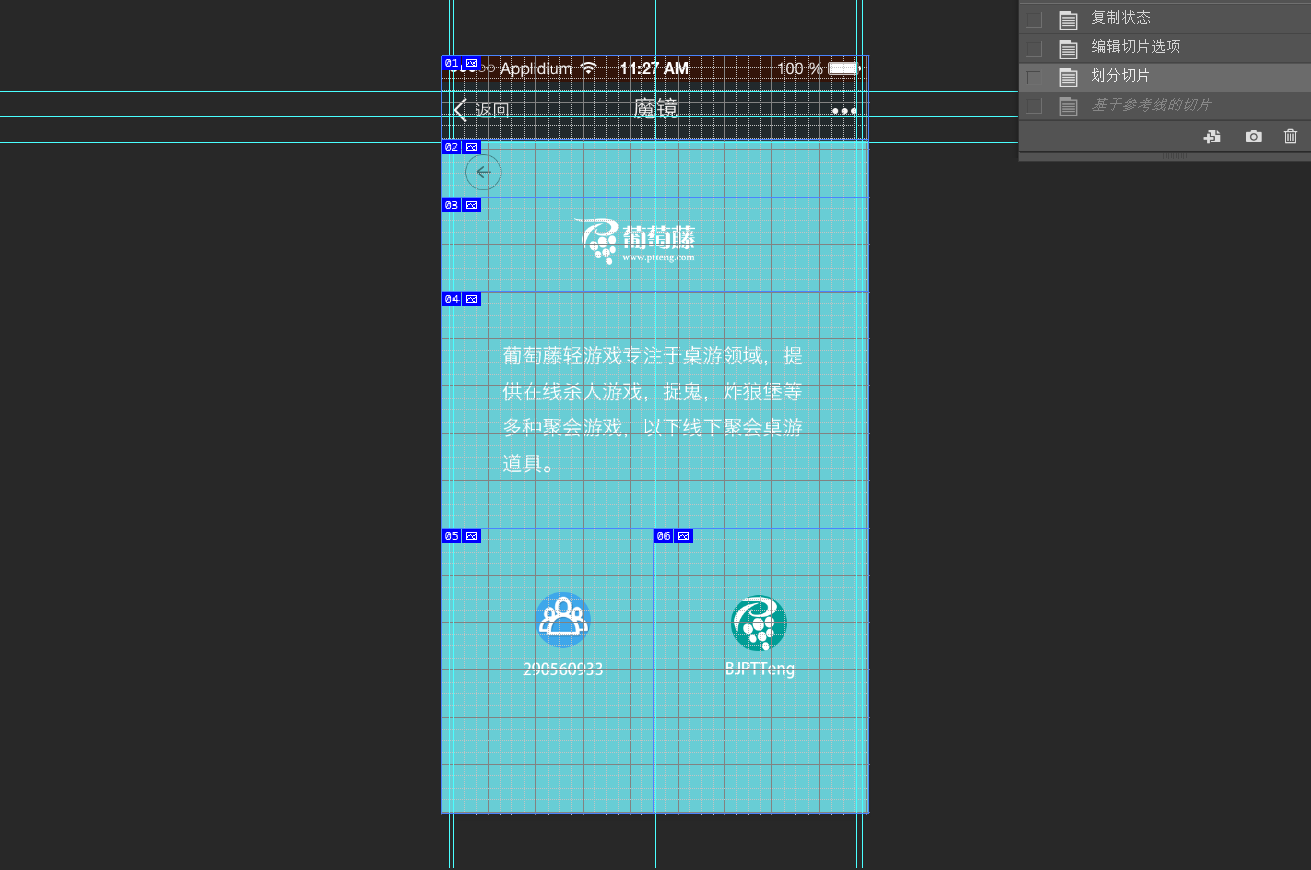
②选择切片工具

③选项栏点击“基于参考线的切片”按钮(这里就出错了,不知道为什么每次一点选基于参考的切片参考线就会乱掉)
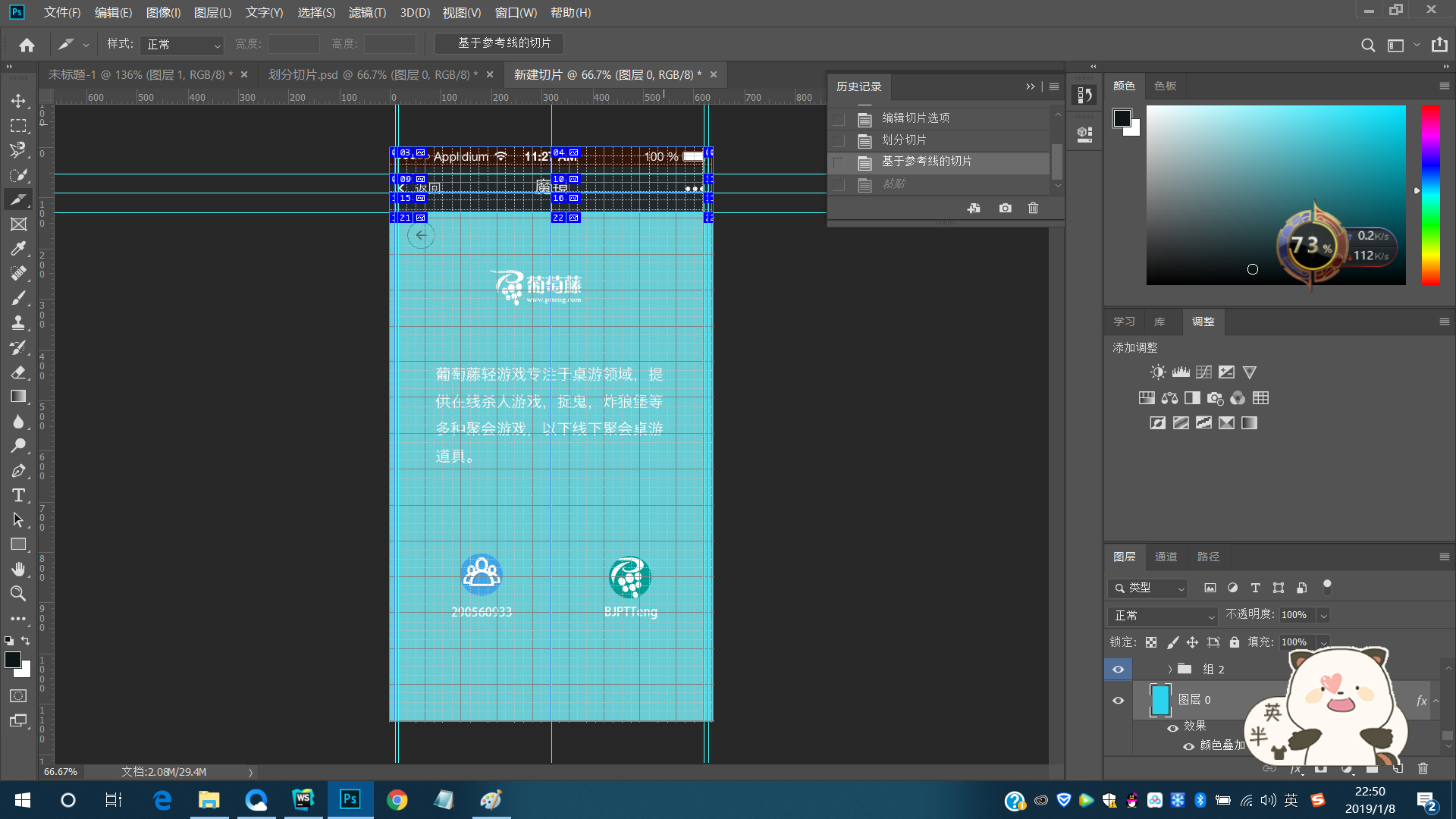
④选择切片选择工具(硬着头皮想以错误的参考线完成整个流程)
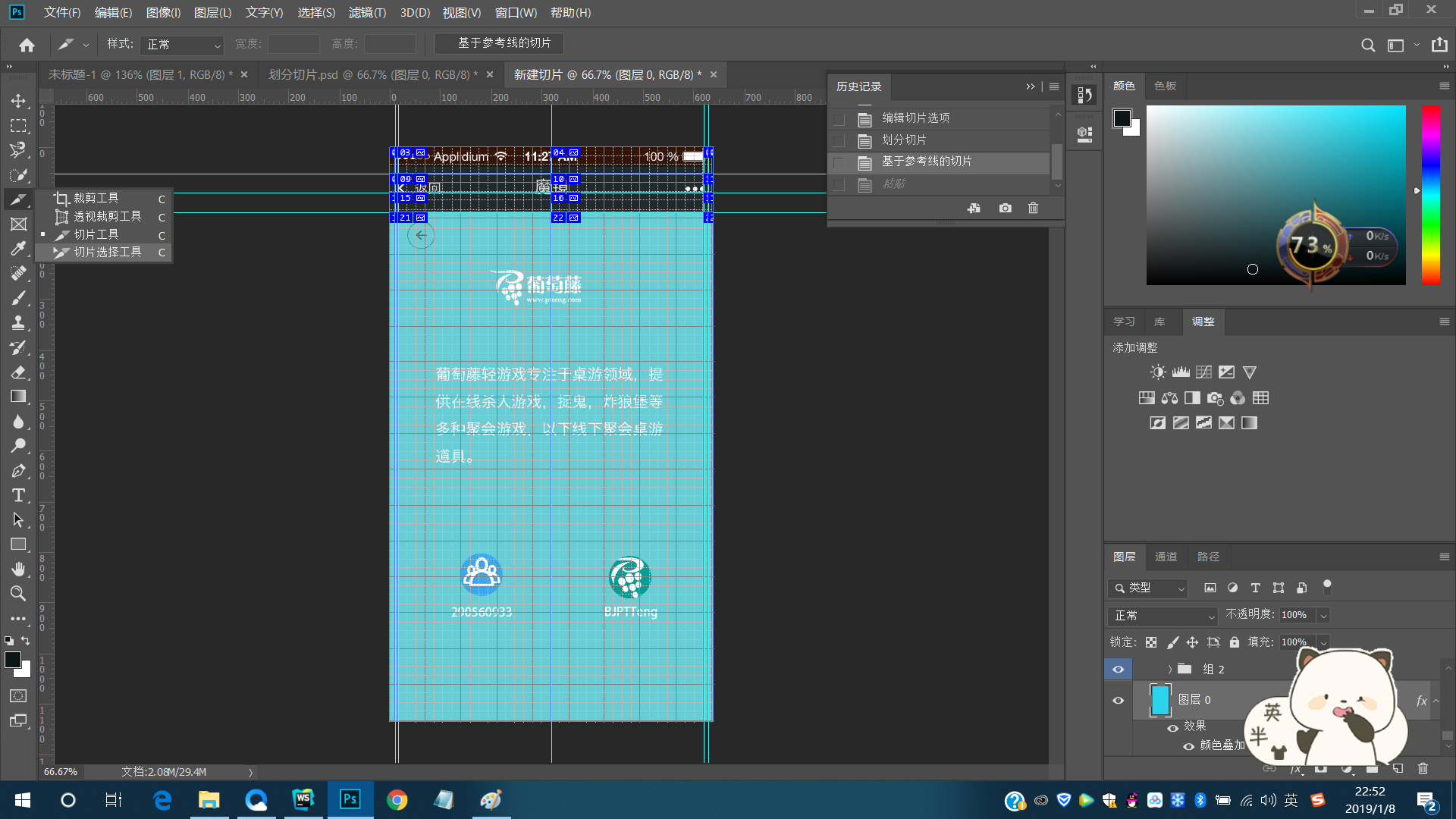
双击切片,更改文件名等信息(点击了确定却发现没有保存文件的框弹出来,但感觉网上好像大家都是这样操作的,不知道哪里出错了,师兄给点意见吧)
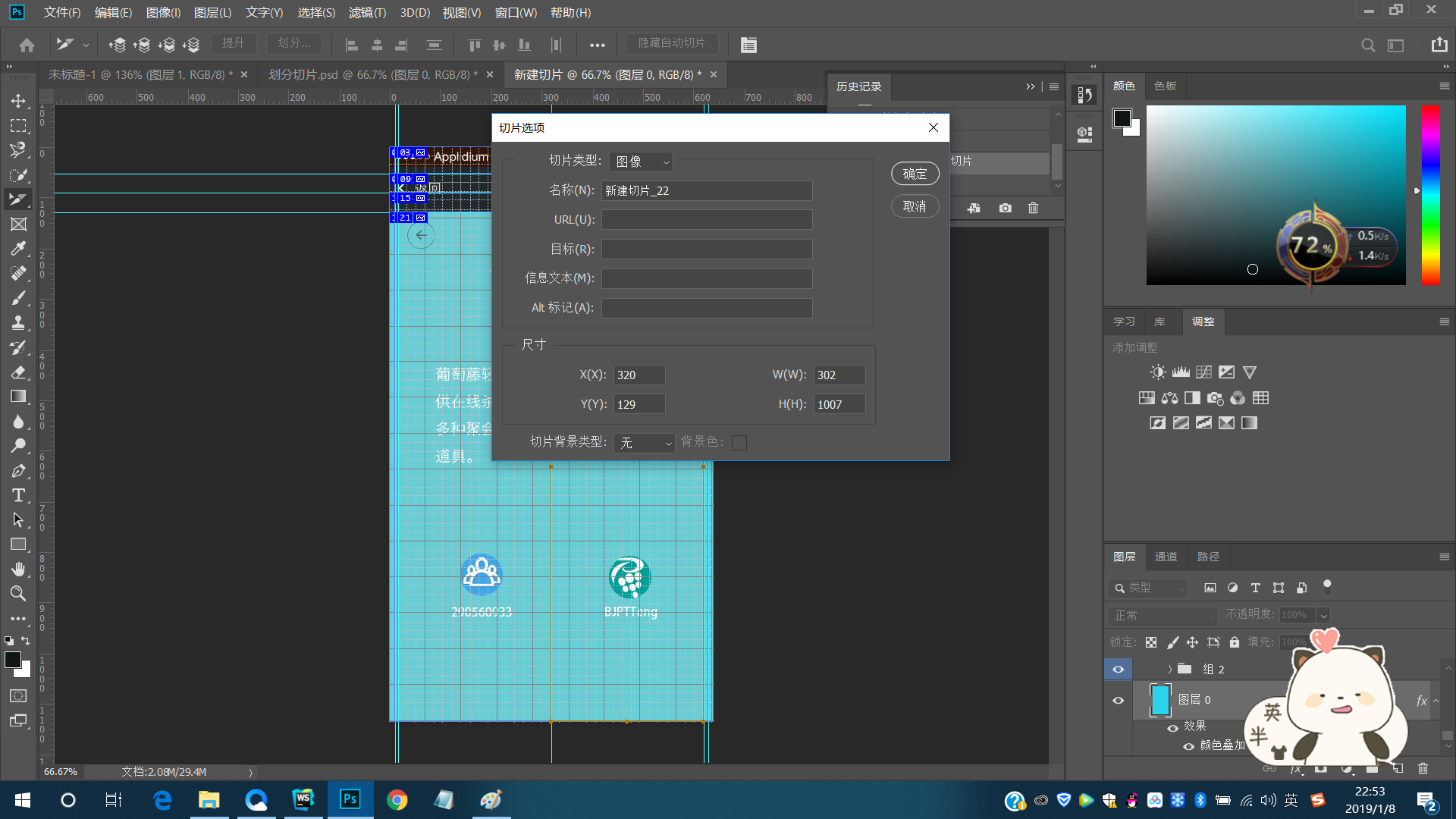
⑤保存(没出现保存的界面,没办法保存)
全选切片,统一设置存储格式
P.S. :我直接找到元素的图层然后导出了透明的图片,算作弊吗  ?
?
收获
1.复习&理解:
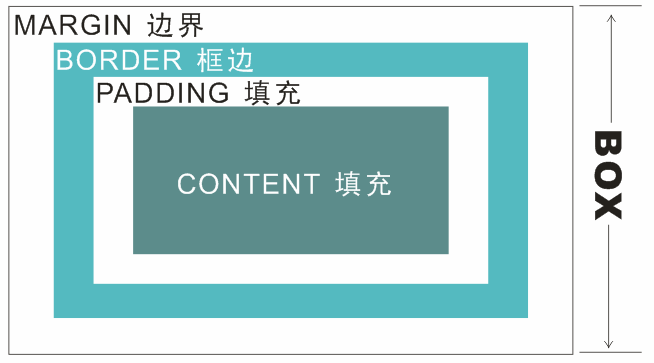
盒子模型:
content 就是盒子里装的东西
padding 就是怕盒子里装的东西损坏而添加的泡沫或者其它抗震的辅料;
border 就是盒子本身了
margin 为使盒子的摆放更灵活,摆放的时候的不能全部堆在一起,要留有一定的空隙
2.从零开始入门Photoshop,做了PS软件内的自带教程,再去网上做了一些切图的功课,了解到前端人员切图的一些知识,整理一下码在这里
▪ 打开设计稿,第一步要做的是获取信息:
①尺寸信息:测量
所有数据都来自测量,数据来自矩形选框工具+信息面板
添加到选区:按住Shift
从选区减去:按住Alt
与选区交叉:按住Shift+Alt
②颜色信息:取色
所有颜色都要取色,工具主要是拾色器+吸管工具(由于图层的叠加效果,显示的颜色可能与实际颜色不相符,要用拾色器来获取颜色)要特别注意的是不同区域不停的点击,看颜色是否变化
获取信息最重要的是将画布拉的尽量大,尽量减小误差。
▪ 前端人员需要切片的内容主要有
①修饰性的(一般用在background属性):
图标、logo
有特殊效果的按钮、文字等
非纯色的背景
②内容性的(一般用在img标签)
banner、广告图片
文章中的配图…
切出来的图片的保存类型
内容性的一般保存为.JPG(当图片色彩丰富且无透明要求时,建议保存为JPG格式并选择合适的品质)
修饰性的一般保存为.PNG8,.png24(当图片色彩不太丰富时无论有无透明要求,保存为PNG8格式
其中PNG8和PNG24都支持全透明;PNG24支持半透明的(图片质量比较高),但ie6不支持PNG24半透明,需要做兼容。
特别注意,为保证图片质量,保留一份PSD文件,以后任何的修改都在PSD文件上
▪ 切图
①切图.PNG24
移动工具选中所需图层(按住Ctrl多选)
右键合并图层(Ctrl+E)
再邮件制图层到新文件或直接拖至已有文件(新建:Ctrl+N )
②切图.PNG8(带背景切)
合并可见图层(Shift+Ctrl+E)
矩形选框工具选择内容
魔棒工具去除多余部分(从选取中减去:按住Alt)
▪ 切片工具(适用于可以一刀切的活动页)
①拉参考线
②选择切片工具
③选项栏点击“基于参考线的切片”按钮
④选择切片选择工具
⑤双击切片,更改文件名等信息
⑥保存
全选切片,统一设置存储格式
Ctrl+T可调整图层大小
明天计划学习
感觉自己是很容易被琐碎的小问题浪费掉时间的人, 明天要全力学习PS,加快任务三的进度





评论